虽然现在都很少用到dos,但有些情况下还是需要用dos启动盘来启动某些电脑,而使用某些dos工具,因为有些设备只能用dos工具,而这时候你需要用U盘制作dos启动盘,很多朋友就不知道怎么制作了,下面给大家介绍几种最简单的制作dos启动盘的方法。
方法一、使用hp优盘格式工具来一键创建启动盘
1、先下载HP U盘格式化工具2.06版
然后插好U盘,打开此工具,备份好U盘里的数据,然后文件系统选择fat32,勾选快速格式化选项之后点击开始。
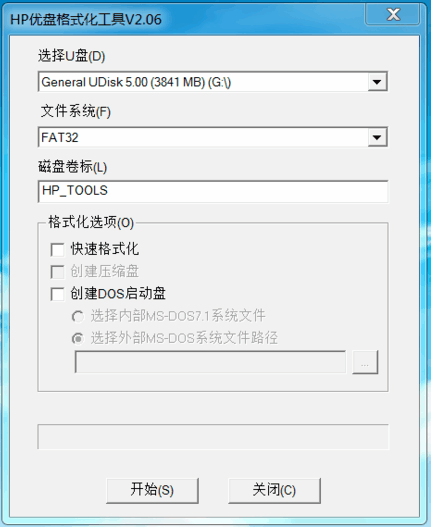
2、格式化完成后,我们继续使用本工具,取消勾选快速格式化,然后勾选创建dos启动盘,勾选选择内部ms-dos7.1系统文件,内部的最简单,外部的还得自己去找dos启动镜像。
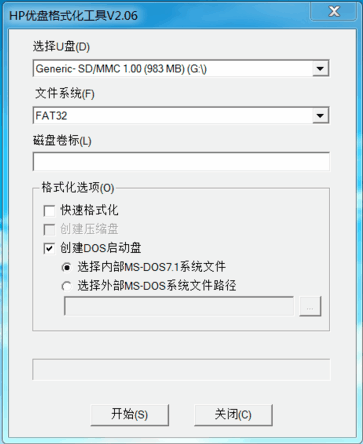
然后点开始,等制作完成,我们的U盘dos启动盘就做好了。
方法二、用USBOOT来制作启动盘
1、下载USBOOT工具
然后插好U盘,备份好数据,打开usboot,按下图这样选择,先选中你的U盘,千万别选到你的硬盘了,否则后果很严重,选容量小的usb字样的就是U盘,然后点击选择工作模式,选HDD模式,然后点开始。

2、然后会提示会格式化你的U盘,点确定,然后就等着制作成功,如下图表示成功。

成功后我们的U盘dos启动盘就制作好了。
总结:上面两种方法都是一键制作dos启动盘最简单的方法,不需要自己去找dos盘,就能轻松制作能启动的dos的U盘启动盘,相对来说是最方便的方法了,制作好的启动盘,里面是没有dos工具的,我们可以把一些img格式的dos小工具拷贝到制作好启动功能的U盘里,然后在dos下调用来使用。